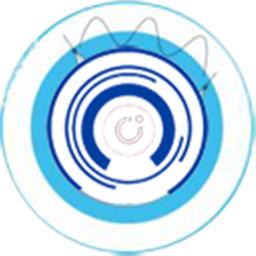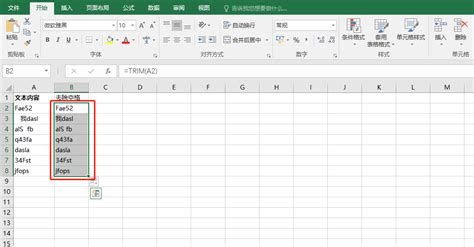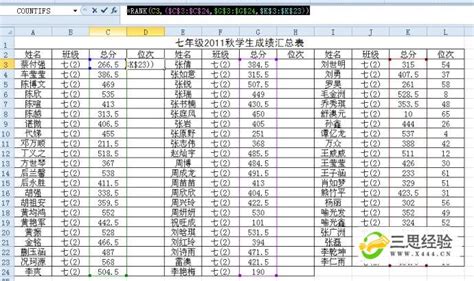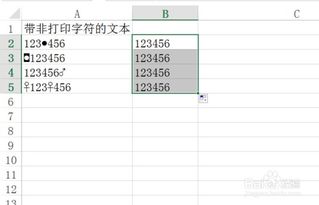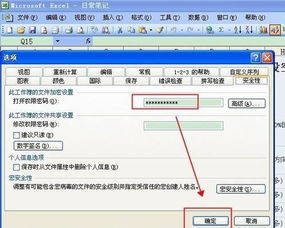Excel中AVERAGE函数的使用方法
如何在Excel中使用AVERAGE函数
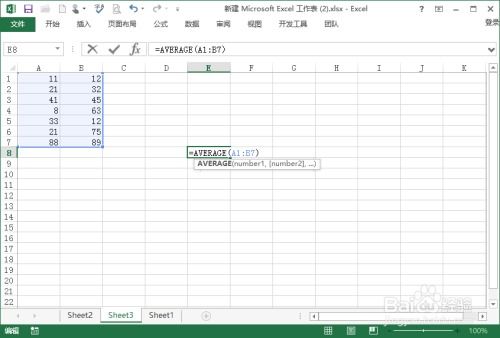
Excel作为一款强大的电子表格软件,广泛应用于数据处理和分析。在日常工作中,我们经常需要计算一组数据的平均值。这时,Excel中的AVERAGE函数就显得尤为重要。本文将详细介绍如何在Excel中使用AVERAGE函数,帮助读者轻松掌握这一实用技能。

一、了解AVERAGE函数

AVERAGE函数是Excel中的一个基础函数,用于计算指定范围内所有数值的平均值。它会自动忽略范围内的任何非数值单元格(如文本或空单元格),因此在使用时无需担心数据清洗的问题。
二、AVERAGE函数的基本语法
AVERAGE函数的基本语法非常简单,只需输入要计算平均值的单元格范围即可。具体语法如下:
AVERAGE(number1, [number2], ...)
其中,number1 是必需的,表示要计算平均值的第一个数值或单元格引用。number2 是可选的,表示要计算平均值的第二个数值或单元格引用,依此类推。你也可以直接输入一个单元格范围,如 A1:A10,Excel会自动计算该范围内所有数值的平均值。
三、使用AVERAGE函数计算简单平均值
假设你有一个简单的数据集,需要计算其平均值。以下是一个具体的例子:
1. 打开Excel并创建一个新的工作表。
2. 在A列输入一些数值,如5、10、15、20和25。
3. 在B1单元格中输入公式“=AVERAGE(A1:A5)”。
4. 按下回车键,Excel将自动计算A1到A5单元格中数值的平均值,并在B1单元格中显示结果。
在这个例子中,AVERAGE函数计算了A1到A5单元格中数值的平均值,即(5+10+15+20+25)/5=15。因此,B1单元格中显示的结果为15。
四、使用AVERAGE函数计算不连续范围的平均值
有时,你可能需要计算多个不连续范围内数值的平均值。这时,你可以在AVERAGE函数中分别引用这些范围。以下是一个具体的例子:
1. 在A列输入一些数值,如5、10、15。
2. 在C列输入另一些数值,如20、25、30。
3. 在D1单元格中输入公式“=AVERAGE(A1:A3, C1:C3)”。
4. 按下回车键,Excel将自动计算A1到A3和C1到C3单元格中数值的平均值,并在D1单元格中显示结果。
在这个例子中,AVERAGE函数计算了A1到A3和C1到C3单元格中数值的平均值,即(5+10+15+20+25+30)/6=20.83(保留两位小数)。因此,D1单元格中显示的结果为20.83。
五、使用AVERAGE函数计算条件平均值
有时,你可能需要计算满足特定条件的数值的平均值。这时,你可以结合使用AVERAGE函数和IF函数来实现。以下是一个具体的例子:
1. 创建一个包含学生姓名、数学成绩和语文成绩的数据表。
2. 假设你只想计算数学成绩大于80的学生的语文成绩的平均值。
3. 在一个空白单元格中输入公式“=AVERAGE(IF((B2:B10>80), C2:C10))”。注意,这是一个数组公式,输入后需要按下Ctrl+Shift+Enter键来确认。
4. Excel将计算数学成绩大于80的学生的语文成绩的平均值,并在该单元格中显示结果。
在这个例子中,B2:B10是数学成绩的范围,C2:C10是对应的语文成绩的范围。IF函数用于判断数学成绩是否大于80,如果是,则返回对应的语文成绩;否则,返回FALSE(在AVERAGE函数中会被忽略)。最后,AVERAGE函数计算所有返回的语文成绩的平均值。
六、使用AVERAGEIF函数计算条件平均值
除了结合使用AVERAGE函数和IF函数外,Excel还提供了更简便的方法来计算条件平均值,即AVERAGEIF函数。以下是一个具体的例子:
1. 创建一个包含学生姓名、数学成绩和语文成绩的数据表。
2. 假设你只想计算数学成绩大于80的学生的语文成绩的平均值。
3. 在一个空白单元格中输入公式“=AVERAGEIF(B2:B10, ">80", C2:C10)”。
4. 按下回车键,Excel将计算数学成绩大于80的学生的语文成绩的平均值,并在该单元格中显示结果。
在这个例子中,B2:B10是条件范围(数学成绩),">80"是条件(数学成绩大于80),C2:C10是要计算平均值的实际范围(语文成绩)。AVERAGEIF函数会自动计算满足条件的语文成绩的平均值。
七、注意事项
1. 确保引用的单元格范围中包含的都是数值类型的数据,否则AVERAGE函数会忽略这些单元格。
2. 如果引用的单元格范围中包含空单元格或文本类型的单元格,AVERAGE函数也会忽略这些单元格。
3. 在使用数组公式时(如结合使用AVERAGE函数和IF函数),请确保按下Ctrl+Shift+Enter键来确认公式。
4. AVERAGEIF函数和AVERAGEIFS函数(后者支持多个条件)是计算条件平均值的更方便的方法,可以根据需要选择使用。
八、总结
通过本文的介绍,相信你已经掌握了如何在Excel中使用AVERAGE函数来计算一组数据的平均值。无论是计算简单平均值、不连续范围的平均值还是条件平均值,你都可以轻松应对。同时,还介绍了如何使用AVERAGEIF函数来简化条件平均值的计算过程。希望这些内容能够帮助你在工作中更加高效地处理数据和分析问题。
- 上一篇: 龙之谷冰灵:高效刷图加点全攻略
- 下一篇: S5赛季中单霸主九尾狐阿狸:天赋加点秘籍与符文完美搭配指南
-
 掌握Excel技巧:轻松运用GAMMA.INV函数资讯攻略11-29
掌握Excel技巧:轻松运用GAMMA.INV函数资讯攻略11-29 -
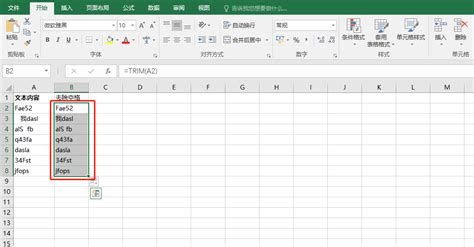 Excel TRIM函数的高效应用技巧资讯攻略11-08
Excel TRIM函数的高效应用技巧资讯攻略11-08 -
 Excel中如何使用IF函数处理多个条件资讯攻略11-15
Excel中如何使用IF函数处理多个条件资讯攻略11-15 -
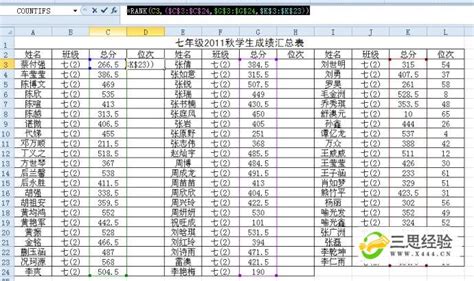 Excel技巧:轻松实现成绩排名,掌握RANK函数使用资讯攻略10-27
Excel技巧:轻松实现成绩排名,掌握RANK函数使用资讯攻略10-27 -
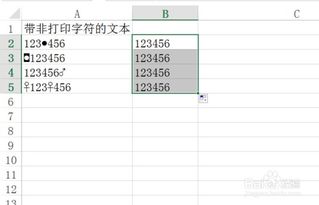 Excel技巧大揭秘:掌握TRIM函数,轻松清理数据空格!资讯攻略11-14
Excel技巧大揭秘:掌握TRIM函数,轻松清理数据空格!资讯攻略11-14 -
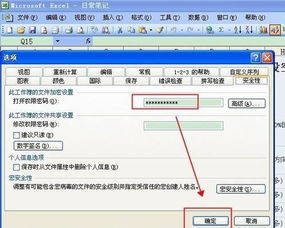 Excel函数详解:GAMMAINV统计应用资讯攻略11-22
Excel函数详解:GAMMAINV统计应用资讯攻略11-22